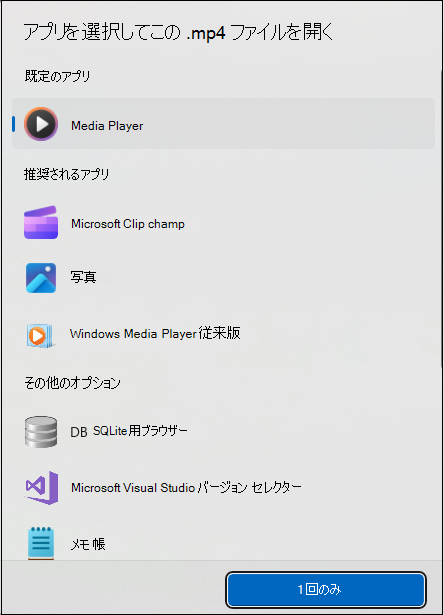職場または学校アカウントでサインインしているときに OneDrive または SharePoint からファイルを開くと、デスクトップ アプリではなくブラウザーでファイルが開く場合があります。 デスクトップ アプリでファイルを開く場合は、[アプリ で開く ] オプションを使用してファイルを開くことができます。
OneDrive または SharePoint中にデスクトップ アプリでファイルを開いて編集するには:
-
[OneDrive のマイ ファイル] または [ SharePointのドキュメント] でファイルを選択します。
-
[ その他 ] アイコン

![[アプリで開く] を使用してデスクトップ ファイルでファイルを開く](https://support.content.office.net/ja-jp/media/58dbcae4-af6c-421c-884d-8a778a64f161.png)
注:
-
他のファイルに依存するファイルを開くときに予期しない動作が発生する可能性があります。 ショートカットの追加を使用して、含まれているフォルダーを同期し、もう一度やり直すことをお勧めします。
-
OneDrive 同期 クライアントをインストールする必要があります。 クライアントが実行されていない場合は、[ アプリで開く ] を選択するとクライアントが起動します。
既定のアプリを選択する
アプリで開く機能は、Word、Excel、PowerPoint だけでなく、すべてのファイルの種類をサポートします。 たとえば、[ アプリ で開く] オプションをクリックすると、デスクトップ アプリで .pdfまたは.mp4 ファイルを開 くことができます。
ファイルを開くために使用できる既定のアプリがある場合は、[アプリで開く] オプションによって、そのファイルを開く既定のアプリが自動的に選択されます。 既定のアプリが構成されていない場合は、既定のアプリを選択するように求められます。 アプリを選択し、[ 1 回だけ ] をクリックして、そのアプリでファイルを開きます。